原图:

效果图:

第一步 复制图层后,点击图层面板最下面的“创建新的填充或调整图层”按钮,选择“色阶”工具,在红通道,将灰度滑块向左移动,恢复部分暗调中的受损颜色。
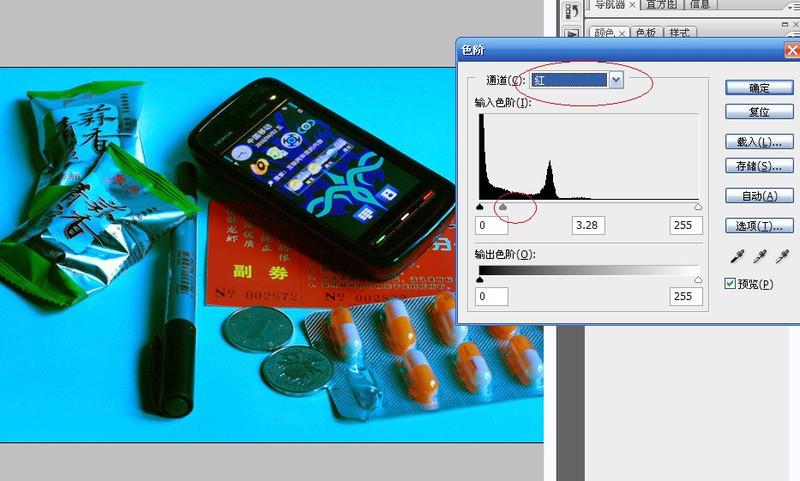
第二步 接着在蓝通道,将灰度滑块向右移动。减少了蓝色就相应增加了黄色的色彩。
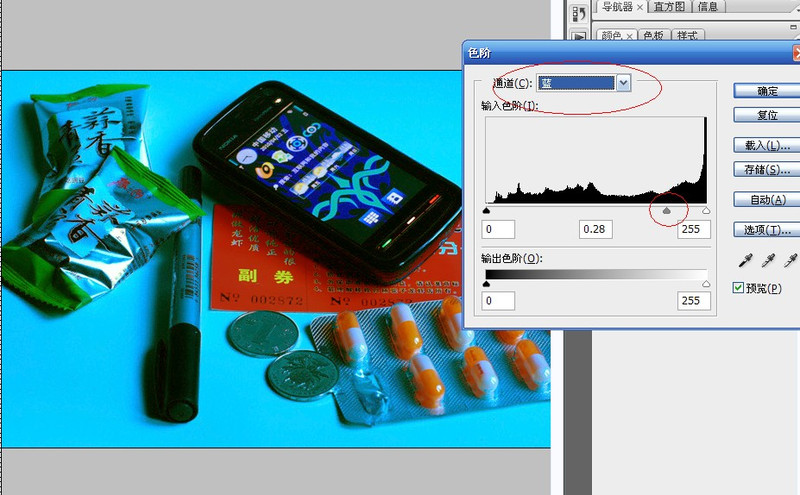
第三步 点击“创建新的填充或调整图层”按钮,点选“色相/饱和度”工具,在面板上选择“青色”,调整,消除青色影响。

第四步 接着调整蓝色,减低一些蓝色的影响。
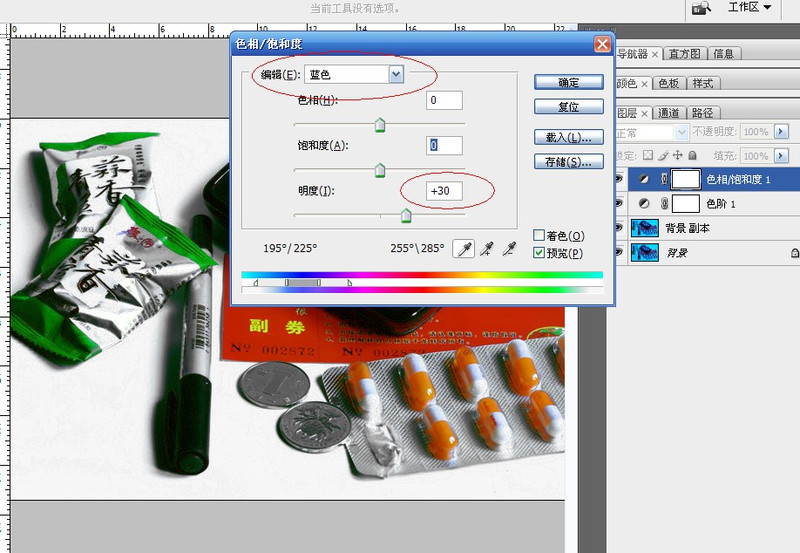
最后一步 再接着调整全图,增加饱和度,让图片恢复得更饱满亮丽一些。
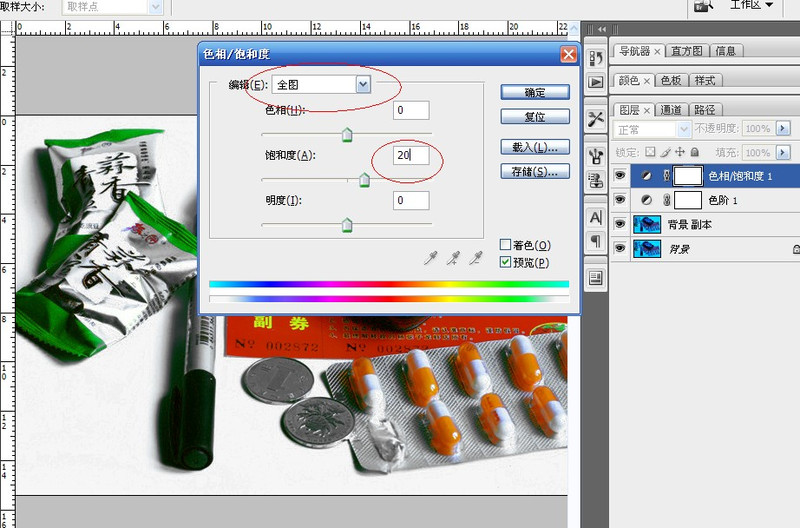

还没人评论,快来抢沙发~